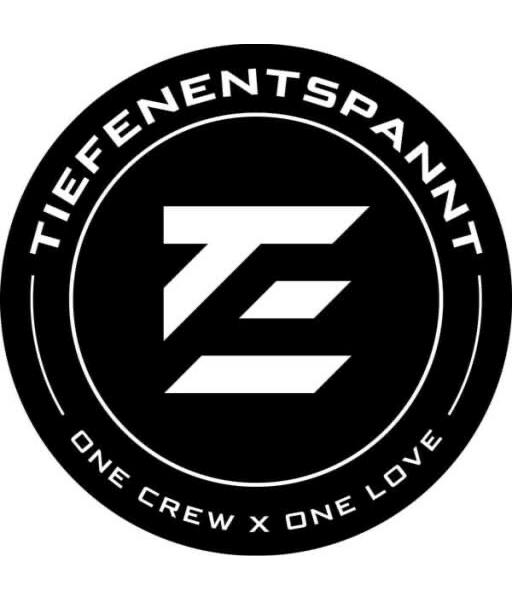Beschreibung
Preset für deine Autofotos
Grundeinstellungen für Automobil Fotos.
Damit möchte ich dir den Einstieg in die Bearbeitung auf dem Smartphone erleichtern, wenn du wenig bis keine Vorkenntnisse in der Automobilfotografie und Bearbeitung an sich hast.
Ähnliche Beiträge
So funktioniert das TFNSPNT Preset
Bevor du dein TFNSPNT Preset benutzen kannst benötigst du die App „Lightroom Mobile“ für dein Smartphone. So kannst du das Preset und die App Lightroom Mobile ohne Computer und ohne Adobe Abo nutzen.
-Wie bekommst du das Preset?
Falls du die App Lightroom Mobile noch nicht hast, lade dir diese auch auf dein Smartphone.
Dann muss das Preset auf dein Handy importiert werden (am Beispiel iPhone).
Nach dem Kauf im Shop öffnet sich direkt ein Button mit dem du das Preset direkt herunter laden kannst. Die Datei befindet sich dann auf dem Handy im Ordner „Downloads“. Du kannst die Datei natürlich auch an einem anderen Ort abspeichern.
Das Preset ist als ZIP-Datei komprimiert. Beim iPhone tippst du die Datei einfach an und dann entpackt sie sich selbst (seit iOS13). Nach dem Entdecken ist die DNG-Datei im Download Ordner der „Dateien“ App zu finden.
-Wie du die DNG-Datei in Lightroom Mobile importierst
Nun öffnest du die Datei mit der Lightroom Mobile App. Beim iPhone verwendest du dafür das „Teilen“-Menü.
-So erstellst du das TFNSPNT Preset aus der DNG-Datei heraus
Klicke die Preset-Datei an und öffne sie über den Teilen Button „in Lightroom öffnen“. Du kannst die Datei aber auch einfach so importieren, als ob du ein „normales“ Foto importieren würdest.
Dann öffnest du in Lightroom die importierte DNG-Datei und klickst auf die drei kleinen Punkte (oben rechts).
-Wie du das TFNSPNT Preset sicherst
Wähle „Preset erstellen“ aus. Dann benenne das Preset mit deinem Wunsch Namen und erstelle optional einen Ordner (unter „Vorgaben Gruppe“).
-Und schon kannst du das Preset anwenden
Suche nun ein Bild aus der Lightroom App aus oder importiere ein Bild aus deiner Bibliothek um es zu bearbeiten.
Gehe im Menü dann im Menü unten auf „Presets“ und wähle dort dann das TFNSPNT Preset aus.
Schon ist dein Bild mit den Anpassungen bearbeitet. Nun musst du vermutlich noch Feinarbeiten am Bild justieren.
Es kann sein, dass du die Helligkeit regulieren musst, oder ein paar andere Kleinigkeiten, wie verschiedene Farbtöne oder die Licht-Temperatur, probiere hier einfach aus, was dir gefällt.
Mobile Bildbearbeitung mit dem TFNSPNT Preset immer und überall
Ich weiß, die Installation von Lightroom Mobile Presets ist ein bisschen komplizierter als auf dem Desktop, dafür hast du aber nicht die monatlichen oder jährlichen Ausgaben für das Adobe Abo und kannst ganz einfach und überall Bilder bearbeiten.
Ähnliche Beiträge